1.はじめに
XOOPSとは、ポータルサイト(コミュニティサイト)を個人で手軽に立ち上げることのできるアプリケーションです。
XOOPSが動作条件として PHP と MySQL が必要になります。PHP と MySQL が利用できないライトプランのお客様は XOOPS をお使いできませんので、ご注意ください。
○注意事項
本マニュアルはさくらのレンタルサーバサービスの参考資料として公開しているものです。
電話およびメールで XOOPS の運用に関するサポートは行っておりません。
ウェブドキュメントや・書籍・マニュアルなどでお調べください。
またソフトウェアに関する不具合につきましては開発元にご相談ください。
○利用想定
- パッケージの種類
XOOPS v2 コアパッケージ日本語版
- アーカイブの形式
ZIP形式
- パッケージの種類
フルパッケージ
○インストール例
- ユーザ名
xoop
- デフォルトドメイン名
xoop.sakura.ne.jp
- インストールディレクトリ
/home/xoop/www/xoops/
- インストールURL
http://xoop.sakura.ne.jp/xoops/
- 利用データベース種別
MySQL
※上記は本マニュアル中での例です。お客様がインストールされる際は、お客様の情報に置き換えてお読みください。
2.データベース(MySQL)の初期設定
※すでにデータベースの初期設定が完了している場合は、『3.XOOPSのダウンロード』に進んでください。
ここでは、データベースの初期設定を行います。この作業は、MySQLを利用する際に一度だけ行います。
○データベース初期設定手順
- 「会員メニュー」へログインします。
- カテゴリ「サービスご利用情報」 > 「ご利用中サービスの一覧」を開きます。
- 「ホスティング一覧」から、該当サービスの「さくらのレンタルサーバ」の「サーバ設定」をクリックします。
- サーバコントロールパネルが開いたら、メニュー「サーバ設定と状態確認」 > 「データベースの設定」をクリックします。
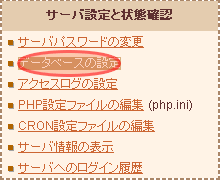
- データベースの(初期)設定画面が表示されます。お好きなデータベースサーバをプルダウンメニューから選択し、接続用パスワードを入力して、「送信する」をクリックします。
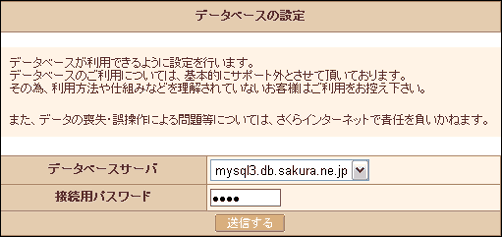
- データベース設定確認画面が表示されます。
XOOPSインストールで必要になる情報は、「ユーザ名」と「データベースサーバ」項目です。
尚、「データベース名」は、「ユーザ名」と同じ名称になります。
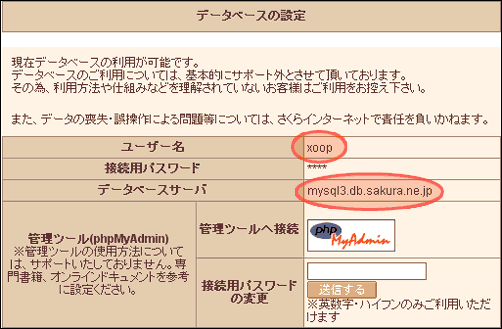
本マニュアルでは、次のようにXOOPS用データベースを設定しています。
○MySQL設定例
- データベースサーバのホスト名
mysql3.db.sakura.ne.jp
- データベースユーザ名
xoop
- データベースパスワード
*****(お好きな文字列)
- データベース名(ユーザ名と同じ)
xoop
3.XOOPS のダウンロード
公式サイトから XOOPS をダウンロードしてください。
公式サイトのダウンロードページへアクセスし、『コアパッケージ(日本語版)ZIP形式』ファイルをダウンロードしてください。
ダウンロードしたファイルは、バージョンによって名前が異なります。このマニュアルでは xoops-2.0.7.1-ja-eucjp という名前であるとします。
4.ダウンロードしたパッケージを解凍する
ZIP ファイルを解凍してください。
ZIP ファイルを解凍するには、解凍用ソフトをご利用ください。+Lhaca などのソフトが便利です。
パッケージを解凍すると、下記のようになります。
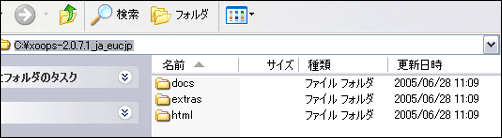
5.ファイルのアップロード
ご利用いただいている さくらのレンタルサーバ へファイルをアップロードします。
アップロードするファイルは、展開したパッケージに含まれるすべてのファイルになります。たくさんのファイルを一度にアップロードするため、FFFTP のようなFTPソフトを利用することをお勧めします。
5.1. FFFTP を起動し、オプションからPHPファイルのパーミッション設定をする
さくらのレンタルサーバでは、PHPファイルのパーミッションは【755】になっている必要があります。
XOOPSのようにたくさんのPHPファイルを転送する場合には、転送しながらパーミッション設定する機能を利用するのが便利です。
FFFTPの場合、次のように設定します。
[オプション(O)]-[環境設定(S)]メニューを選択し、オプションダイアログを開きます。
オプションダイアログが開いたら、[転送3]タブをクリックし、[追加(A)]ボタンをクリックします。
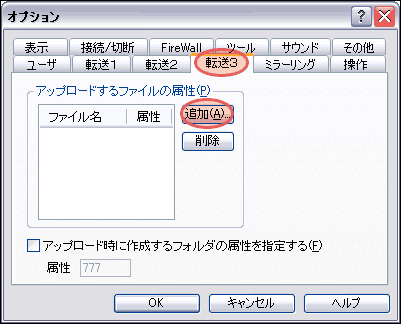
デフォルト属性の設定ダイアログが開いたら、[ファイル名(F)]欄に「*.php」、[属性(A)]欄に「755」と入力し、OKボタンをクリックします。

オプションダイアログの [アップロードするファイルの属性(P)] 欄に、「*.php」「755」とリスト表示されているのを確認してください。
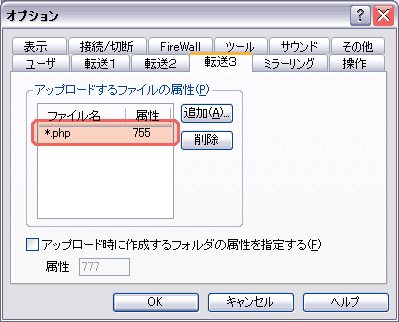
設定を確認したら、OKボタンをクリックします。
5.2. FFFTP を起動し、XOOPS パッケージのフォルダを参照する
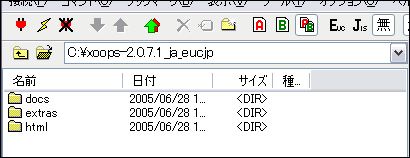
5.3. さくらのレンタルサーバに接続する
[接続(F)]-[接続(C)]メニューを選択し、ダイアログを開きます。
もし初めてのアップロードならば、[新規ホスト(N)]をクリックしてホストを登録します。
- ホストの設定名(T)
ffftpに登録する設定名です。わかりやすい名称を入力してください。
- ホスト名(アドレス)(N)
仮登録完了メールの【◎ サービス情報】→【ドメイン】に記載されている情報を入力します。
- ユーザ名(U)
仮登録完了メールの【◎ サービス情報】→【アカウント】に記載されている情報を入力します。
- パスワード/パスフレーズ(P)
仮登録完了メールの【◎ サービス情報】→【仮パスワード】に記載されている情報を入力します。

さくらのレンタルサーバへ接続します。
ホスト一覧から設定したホスト名を選び、[接続(S)]をクリックします。
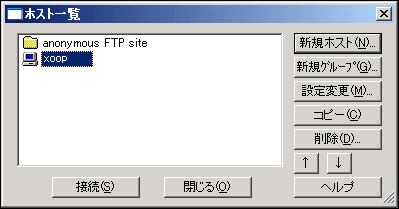
5.4. xoops フォルダを作成する
左ペインにある「html」を右クリックし、[名前変更(N)...]を選択後、「xoops」
という名称へ変更します。
※ ここでは「1.はじめに」のときに決めた xoops という名称に変更していますが、
他の名前に設定した場合は、読み替えて行ってください。
![「html」を右クリックし、[名前変更(N)...]を選択](../../../../support-sub/support/manual/rs/images/xoops75.gif)
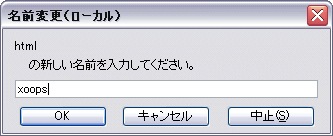
右のペインのwwwフォルダを選択し、ダブルクリックします。
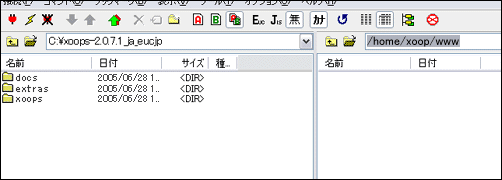
5.5. ファイルのアップロード
左のペインの xopps フォルダを選択し、右のペインへドラッグ&ドロップします。
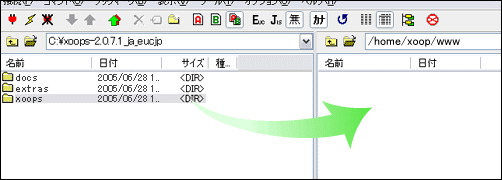
ファイルの転送が始まります。
※アップロードが終わるまでしばらく時間がかかります。
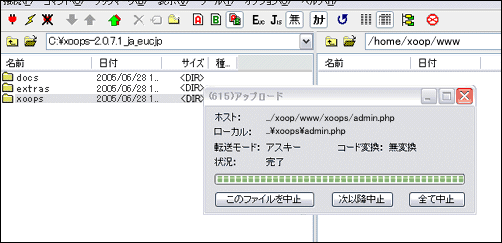
6.XOOPS の動作確認〜初期設定
チェックプログラムへアクセスして、正しくアップロードできたかを確認します。
Webブラウザを使って、http://xoop.sakura.ne.jp/xoops ページを開いてください。
※ あなたのドメイン名で読み替えてください。
※ フォルダを変更した場合は、フォルダ名をあわせて指定してください。
アップロードが成功していれば、次のようなページが表示されます。
使用する言語「Japanese」を選択し、画面右下の[次へ]ボタンをクリックします。
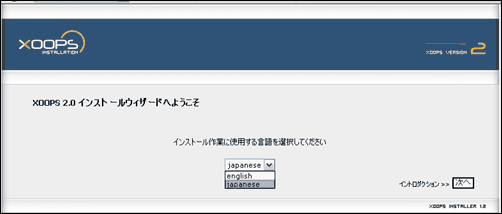
※ファイルが見つからない場合、404 Not Found error になります。
⇒アップロードしたフォルダ名を確認してください。
⇒ドメイン名、ファイル名など、URLが正しいか確認してください。
XOOPSのインストーラーが各種項目をチェックしていきます。
例えば次のような画面が表示されます。
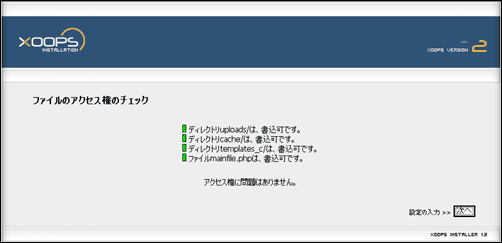
各種チェック項目に問題がなければ、画面右下に[次へ]ボタンが現れます。これをクリックして、インストールステップを進めていきます。
各チェック項目は、問題がなければ緑色、問題があれば赤色で表示されます。

エラーが出た場合、問題点がわかればその部分を修正し、わからなければ最初のステップに戻ってインストール作業自体を最初からやり直してください。
ステップを進めていくと、次のような画面が表示されます。
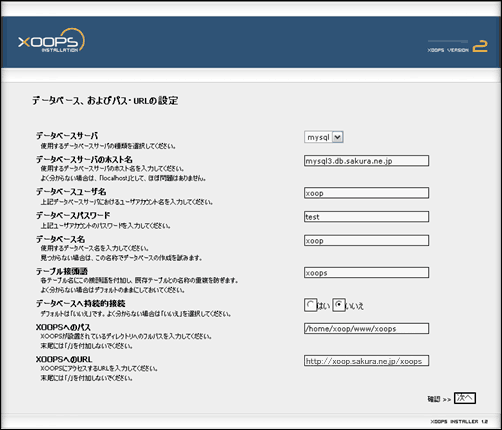
このステップでは、XOOPSをインストールするサーバパスやURLの設定、データベース関連の設定をします。
データベース関連の設定については、「2.データベース(MySQL)の初期設定」で決めた情報を入力します。
パスやURLについては、最初から自動入力されているもので問題ありません。
各情報の入力が終わったら、画面右下の[次へ]をクリックしてステップを進めていってください。
XOOPSを運用するURLが独自ドメインの場合、【XOOPSへのURL】の項目は必ず独自ドメインのURLを入力してください。
初期ドメインのURLを入力すると、XOOPSは初期ドメインに基づいたURLをリンクにしてしまいます。
やがて、次のような画面が表示されます。
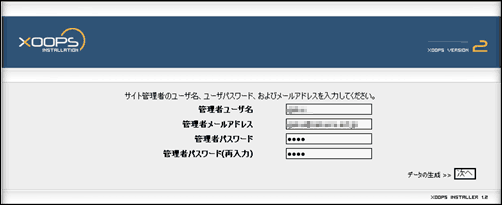
このステップでは、サーバ管理者(Admin)の設定をします。
画面の指示通り、各情報を入力して、画面右下の[次へ]をクリックします。
いくつかのステップを経た後、次のようなインストール完了画面が表示されます。
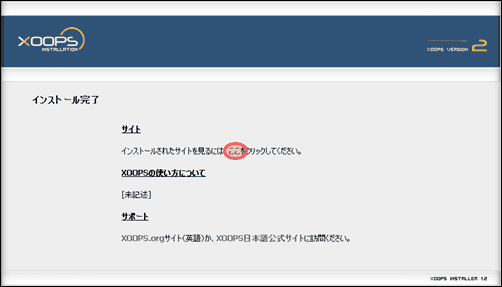
[サイト]項目の、「インストールされたサイトを見るにはここをクリックしてください。」という文章中の「ここ」をクリックします。
正常にインストールが完了していれば、XOOPSのログイン画面が表示されます。
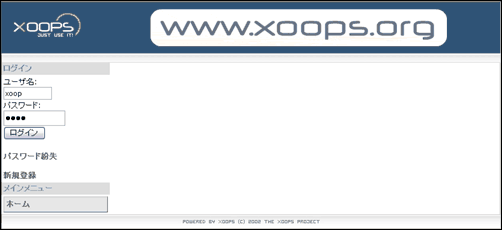

インストールがエラーで中断された際、ステップの進み具合によっては、『XOOPS2のテーブルがデータベースに既に存在します』と表示されて再インストールできなくなる場合があります。
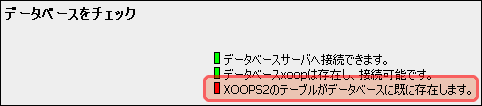
この場合、手動でデータベースから、既に存在するXOOPSのテーブルデータを削除する必要があります。
データベースからテーブルを削除するをご参照いただき、XOOPSのテーブルデータを削除した後、再度インストールを行ってください。
7.インストール後処理

このステップは重要です。
このステップがきちんと実行されないと、 他のユーザがあなたの XOOPS を初期化したり、乗っ取ってしまう恐れがあります。
7.1.”install”フォルダの削除
FFFTPの右のペインから、installフォルダ を選択します。
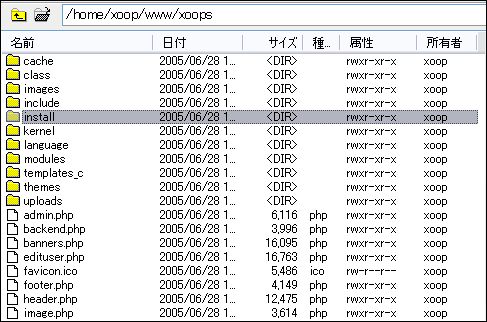
[コマンド(C)]-[削除(R)]メニューを選択し、フォルダを削除します。
ダイアログが表示されたら、[全て削除(A)]を選択してください。
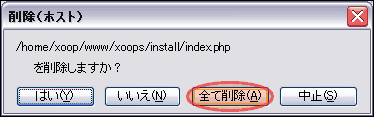
7.2.”mainfile.php”の属性変更
FFTPの右のペインから、mainfile.php を選択します。
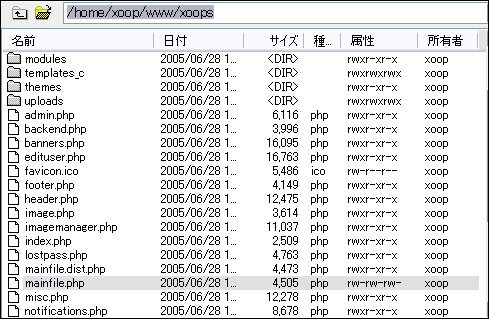
[コマンド(C)]-[属性変更(A)]メニューを選択し、属性の変更ダイアログを表示させます。
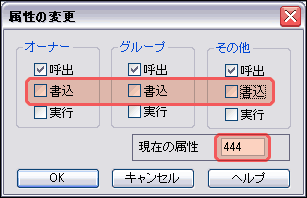
全ての書き込みチェックをはずし、右下の[現在の属性]が 【444】 になっていることを確認してください。
確認したら、OKをクリックします。
以上でインストールは終了です。
|














